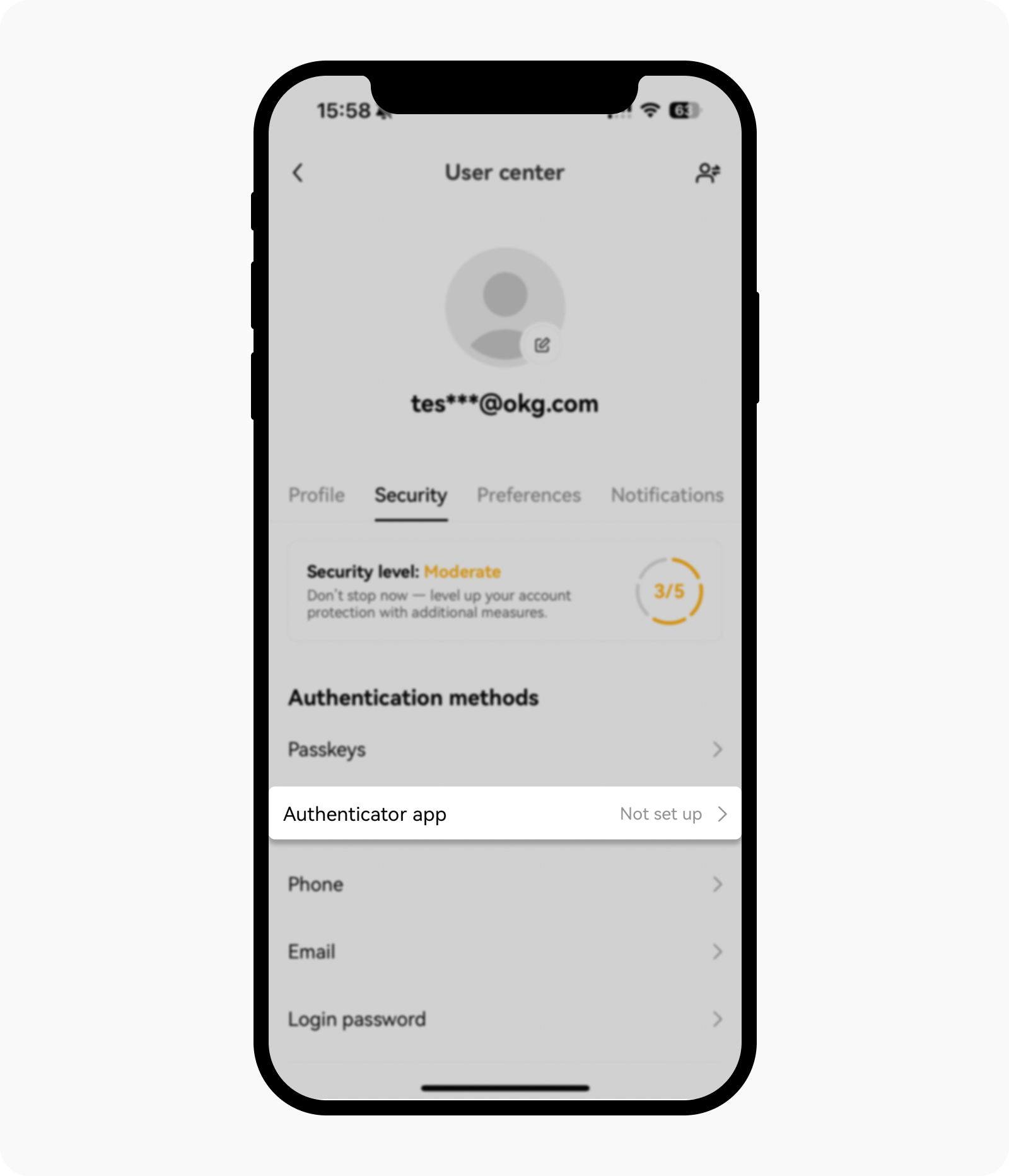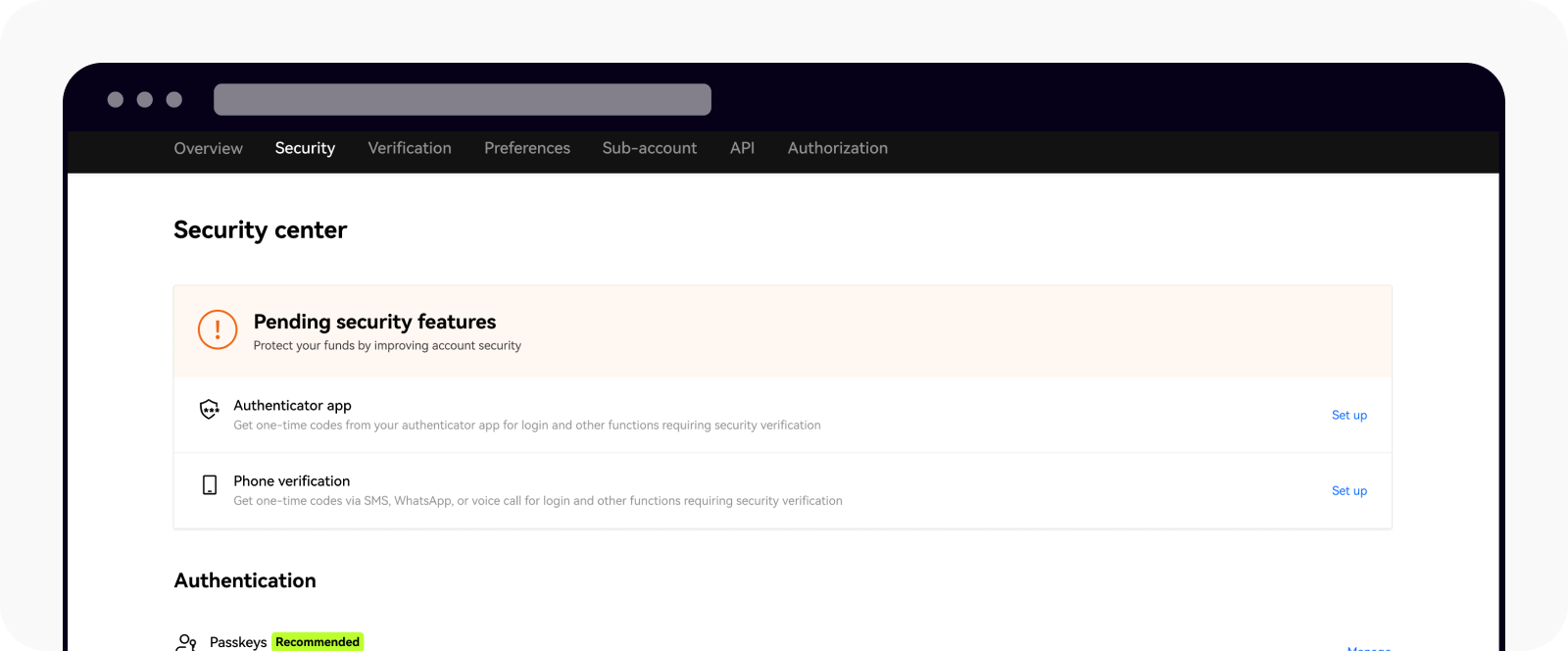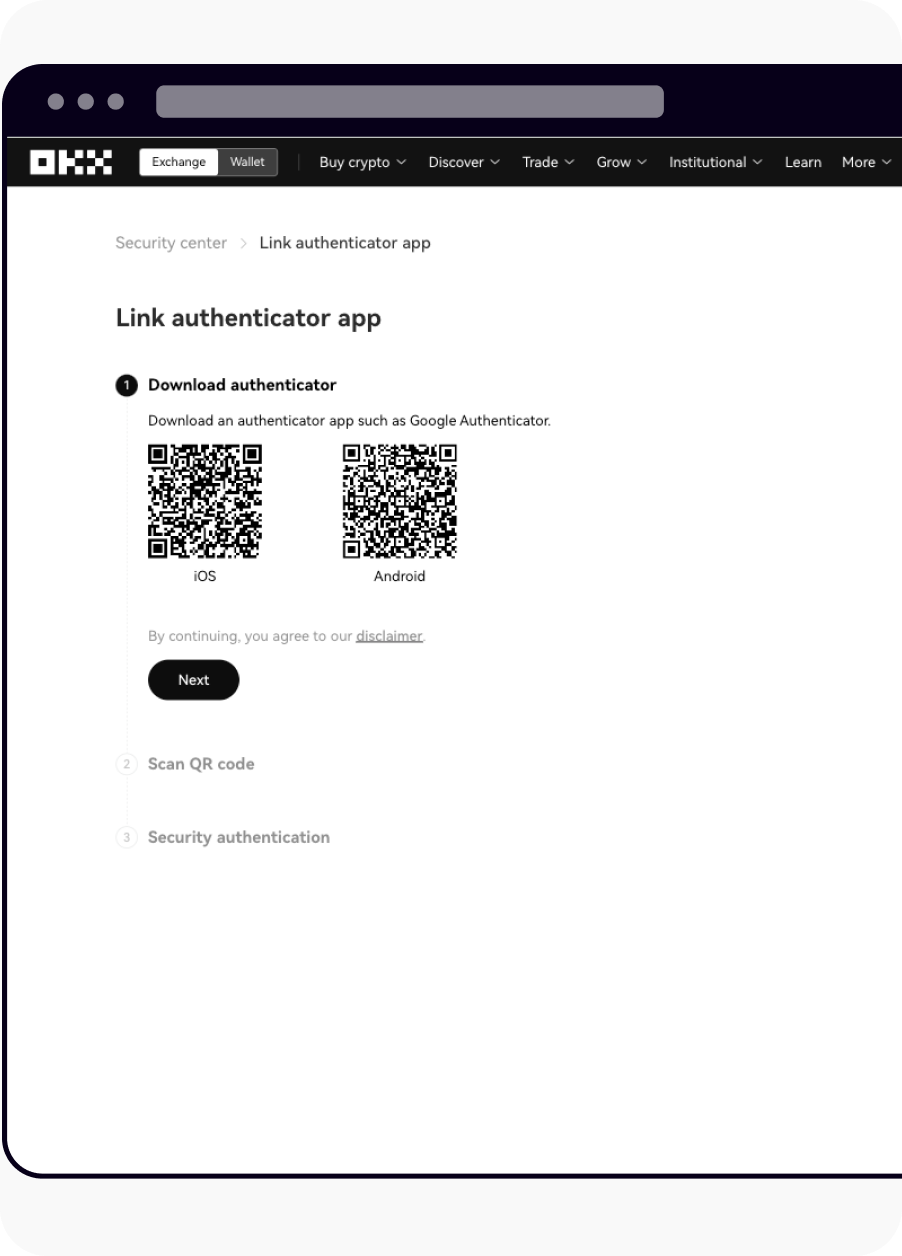Hoe koppel ik een authenticator-app?
Maak je account veiliger door een authenticator-app te koppelen. Je kunt linken naar elke gewenste authenticator-app.
Opmerking: je kunt je authenticator-app op elk gewenst moment uitschakelen of wijzigen. Om je assets veilig te houden kun je binnen 24 uur na het wijzigen van je authenticator-app geen opnames doen.
Met de app
Open de OKX app, ga naar Gebruikersmenu > Profiel en instellingen > Beveiliging > Authenticatiemethoden > Authenticator-app
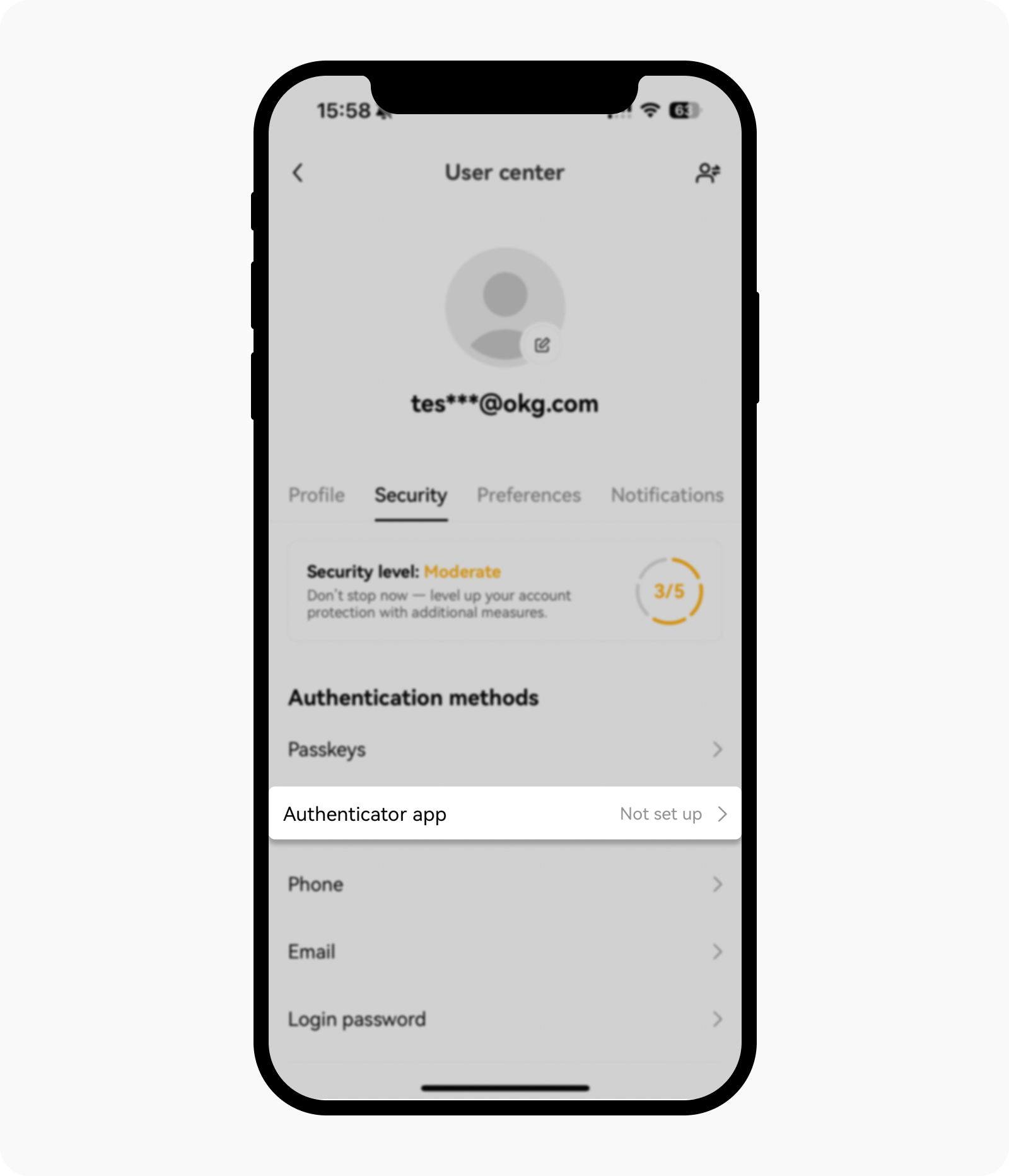
Zoek Beveiligingscentrum in Profiel en instellingen
Selecteer in het Gebruikerscentrum en Authenticator app om alles in te stellen.
Selecteer Doorgaan om verder te gaan (Selecteer Google Authenticator als je nog geen authenticator-app hebt gedownload)
Volg de instructies en vergeet de sleutel niet op te slaan
Voltooi de 2FA-verificatie. Je ontvangt een bevestiging per e-mail/sms nadat je authenticator-app is gewijzigd
Op het web
Log in op je account op okx.com en ga naar het Beveiligingscentrum (Profielpictogram > Beveiliging)
Zoek de Authenticator-app in het Beveiligingscentrum en Selecteer Instellen
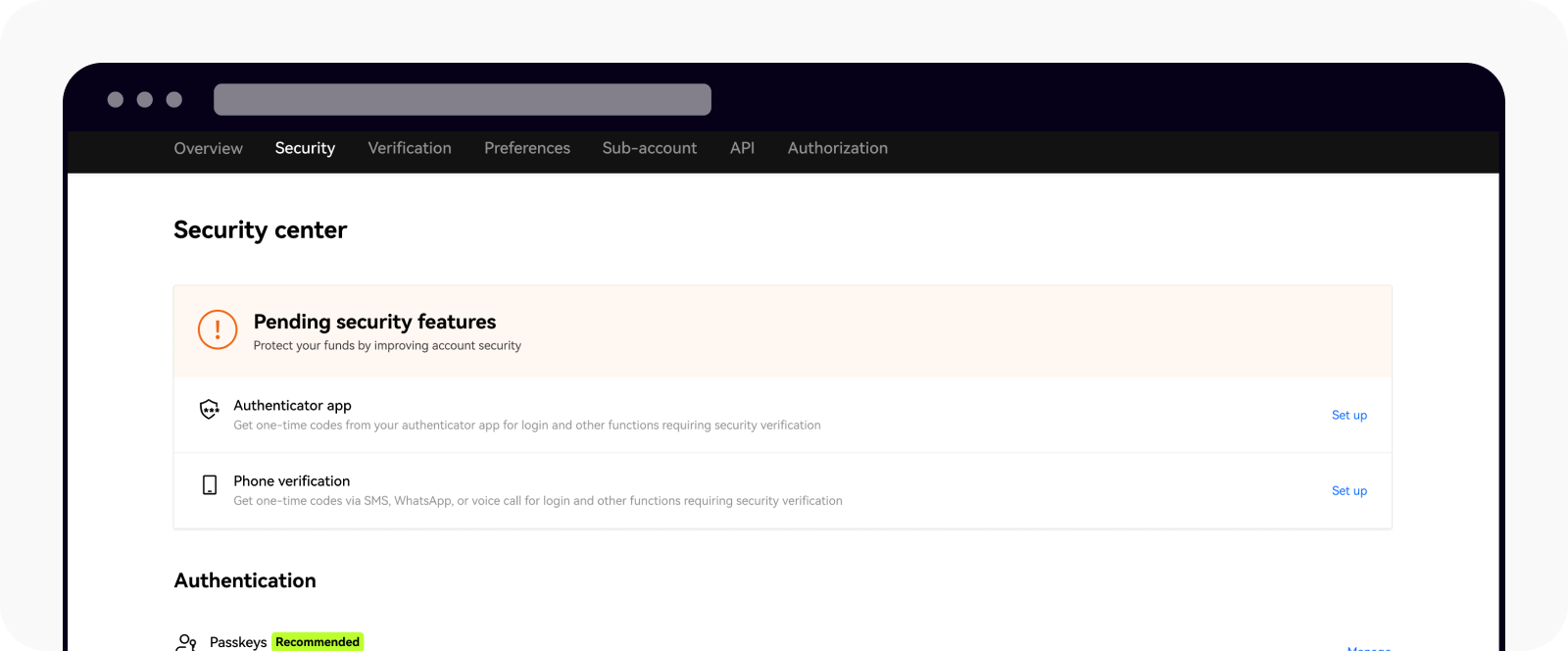
Zoek de authenticator-app in het Beveiligingscentrum
Open je bestaande authenticator-app of download en installeer er indien nodig een. Nadat je de app hebt geopend of geïnstalleerd, klik je op Volgende
Scan de QR-code of voer handmatig de installatiesleutel in om een 6-cijferige verificatiecode te genereren voor beveiligingsverificatie. Na verificatie is je authenticator-app succesvol gekoppeld
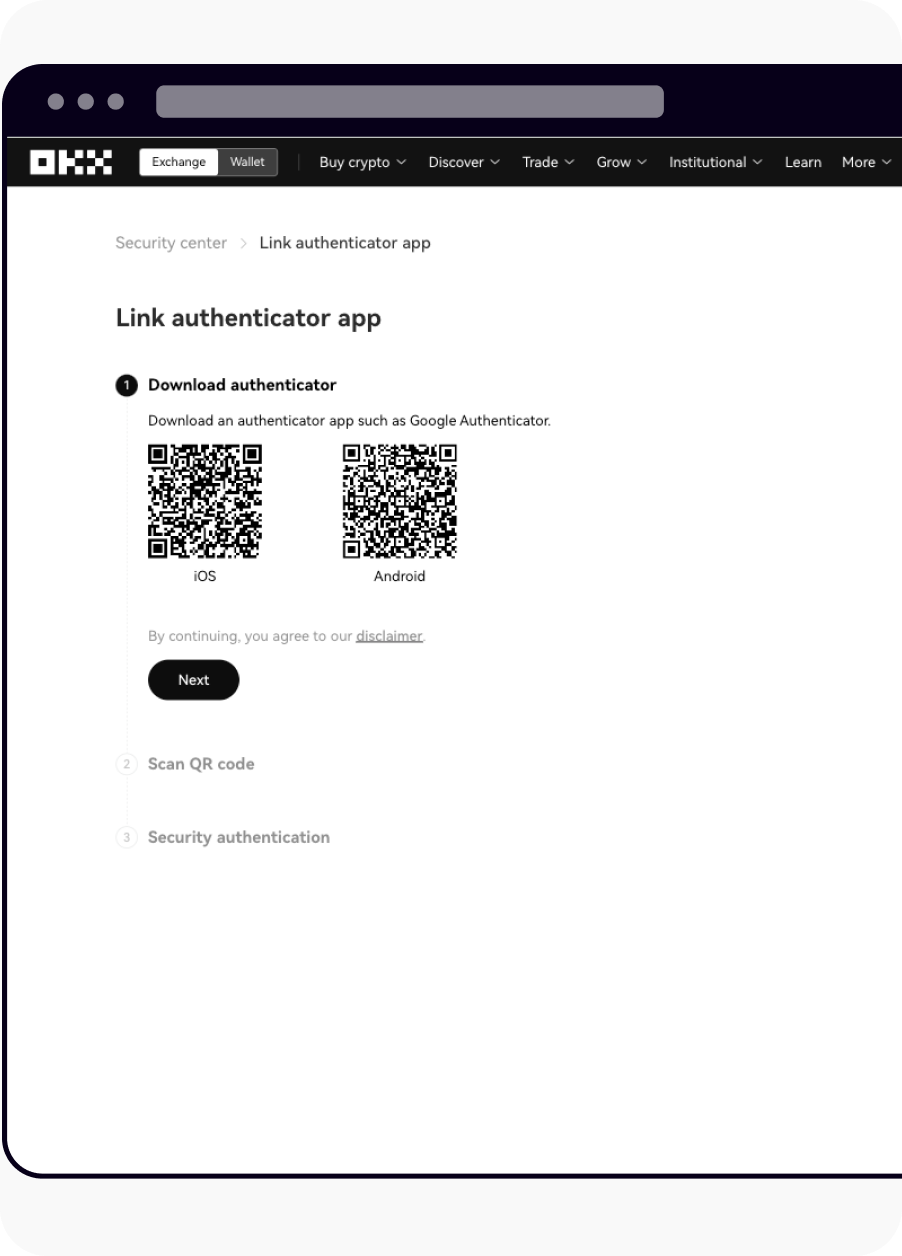
Pagina Authenticator-app koppelen